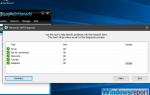Jeśli jesteś graczem, potrzebujesz dobrego joysticka, ale czasami komputer go nie rozpoznaje. Może to stanowić problem i zmusić Cię do grania w ulubioną grę za pomocą myszy i klawiatury. Istnieje jednak sposób na rozwiązanie tego problemu.
Proszę o pomoc, nie wiem dlaczego, ale nagle nie mogę już używać joysticka. próbowałem podłączyć go do innego komputera i zadziałało bardzo dobrze. Zdaję sobie również sprawę, że mam problem z „żądaniem deskryptora urządzenia nie powiodło się” i nie mam pojęcia, jak to naprawić.
Co zrobić, jeśli Joystick USB nie jest rozpoznawany?
1. Rozwiąż problemy z urządzeniem
- otwarty Panel sterowania i idź do Rozwiązywanie problemów.
- W górnym rogu ekranu wybierz Pokaż wszystkie.
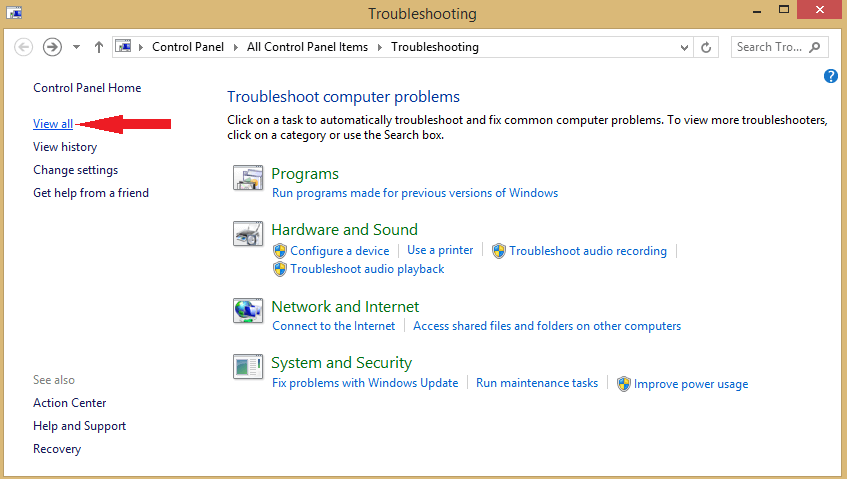
- Wybierz Sprzęt i urządzenia następnie postępuj zgodnie z instrukcjami wyświetlanymi na ekranie komputera, aby uruchomić narzędzie do rozwiązywania problemów.
2. Usuń zduplikowane urządzenia
- otwarty Menadżer urządzeń.

- Rozwiń Kontrolery wideo i gier lista. Usuń wszystkie zduplikowane urządzenia z listy.
- Iść do uniwersalna magistrala szeregowa Kontrolery wyświetlić i usunąć wszelkie zduplikowane wpisy.
- Zamknij Menedżera urządzeń i uruchom ponownie komputer.
3. Zaktualizuj sterowniki
- Pobierz najnowszy sterownik joysticka ze strony producenta.
- Kliknij plik instalacyjny prawym przyciskiem myszy i wybierz Nieruchomości.

- Teraz kliknij Zgodność tab i sprawdź Uruchom ten program w trybie zgodności dla.
- Wybierz żądaną wersję systemu Windows z menu rozwijanego.

- Rozpocznij instalację. Po zainstalowaniu wymaganych sterowników uruchom ponownie komputer i sprawdź, czy problem został rozwiązany.
Jeśli chcesz zaktualizować wszystkie sterowniki na komputerze za pomocą jednego kliknięcia, możesz spróbować użyć narzędzia innej firmy, takiego jak TweakBit Driver Updater aby automatycznie aktualizować nieaktualne sterowniki.
— Pobierz teraz Tweakbit Driver Updater
Oświadczenie: niektóre funkcje tego narzędzia mogą nie być darmowe
4. Wykonaj czysty rozruch
- Zaloguj się do komputera jako administrator.
- Następnie otwórz okno Uruchom i wpisz msconfig.

- Następnie przejdź do Usługi w oknie dialogowym Konfiguracja systemu kliknij Ukryj wszystkie usługi Microsoft pole wyboru, a następnie kliknij Wyłącz wszystkie.

- Na Karta uruchamiania w oknie dialogowym Konfiguracja systemu otwórz Menadżer zadań.
- Kliknij prawym przyciskiem myszy każdy element startowy i wybierz Wyłączyć.
- Zamknij Menedżera zadań.
- Na karcie Uruchamianie Konfiguracja systemu kliknij okno dobrze.
- Teraz uruchom ponownie komputer i sprawdź, czy problem nadal występuje.
Proszę bardzo, oto kilka prostych i łatwych kroków, które mogą ci pomóc, jeśli komputer nie rozpoznaje joysticka. Wypróbuj wszystkie nasze rozwiązania i daj nam znać w polu komentarzy, które rozwiązanie działało dla Ciebie.

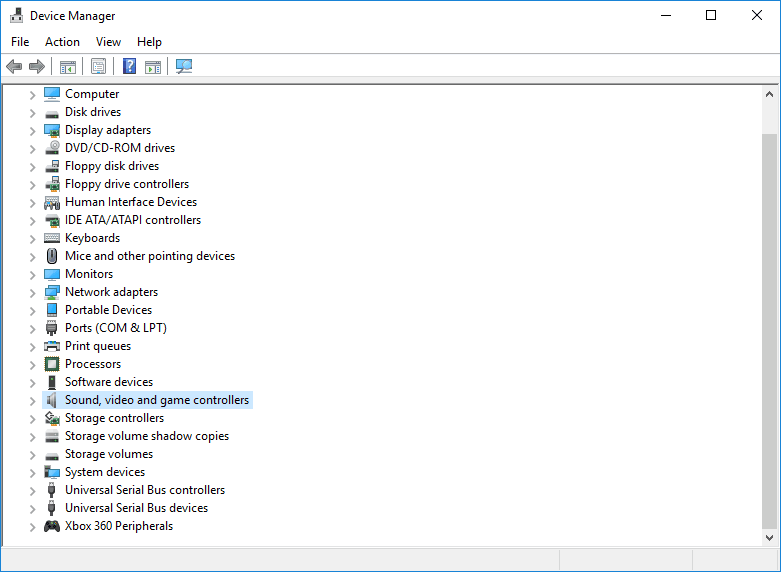
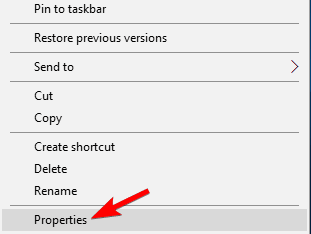
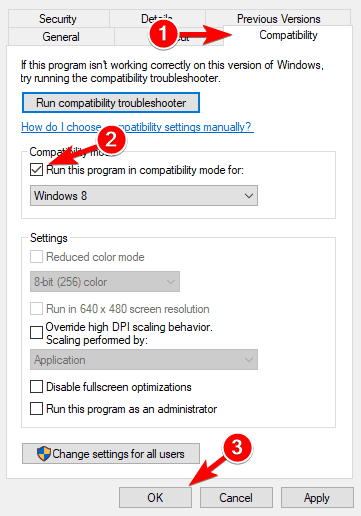
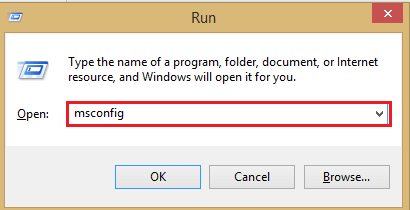
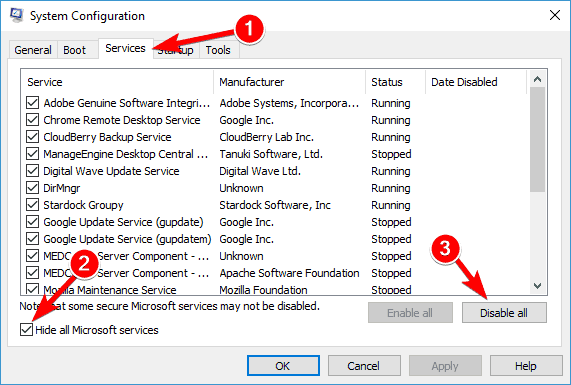
![Komputer nie rozpoznaje joysticka [4 POPRAWKI, KTÓRE NAPRAWDĘ DZIAŁAJĄ]](https://pogotowie-komputerowe.org.pl/wp-content/cache/thumb/1e/825dbf190b8c41e_320x200.png)